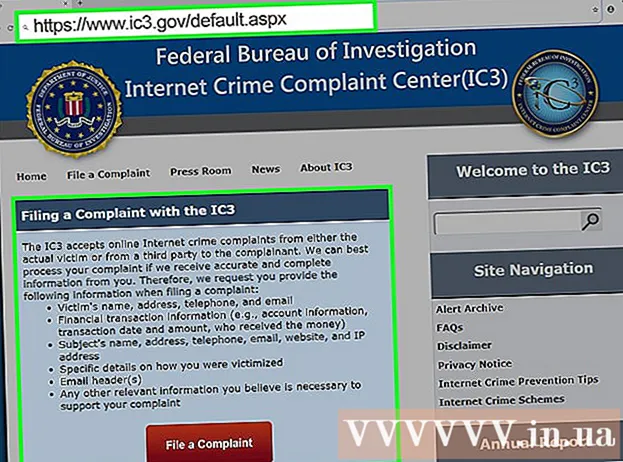Obsah
- Na krok
- Metóda 1 z 2: Používanie podpory Google
- Metóda 2 z 2: Kontaktujte priamo Google
- Tipy
- Varovania
V tomto článku sa dozviete, ako používať funkcie pomocníka Google. Google nemá zákaznícke služby, na ktoré by ste mohli zavolať alebo poslať e-mail priamo. S Googlom sa v skutočnosti môžete rozprávať, iba ak potrebujete pomoc týkajúcu sa konkrétneho produktu (napríklad smartfónu s Androidom), alebo ak ste novinár. Takmer vo všetkých ostatných situáciách nebudete môcť problém vyriešiť kontaktovaním spoločnosti Google. Aj keď nemôžete Google priamo požiadať o pomoc, ak máte problémy s vecami, ako sú Gmail alebo YouTube, na webových stránkach pomocníka Google nájdete tipy a pokyny, ako tieto služby používať. Vždy majte na pamäti, že veľa telefónnych čísel a e-mailových adries, ktoré sa zdajú byť súčasťou spoločnosti Google, má do činenia s podvodníkmi.
Na krok
Metóda 1 z 2: Používanie podpory Google
 Pochopte, ako funguje centrum pomoci Google. Google nemá zákaznícke služby pre veci, ako je obnovenie hesla alebo účtu, má však rozsiahly zoznam často kladených otázok s podrobnými pokynmi, ktoré vám pomôžu problém vyriešiť.
Pochopte, ako funguje centrum pomoci Google. Google nemá zákaznícke služby pre veci, ako je obnovenie hesla alebo účtu, má však rozsiahly zoznam často kladených otázok s podrobnými pokynmi, ktoré vám pomôžu problém vyriešiť. - Centrum pomoci vám neumožňuje kontaktovať spoločnosť Google priamo, ale je to jediná alternatíva, ktorú vám spoločnosť Google ponúka pri problémoch, pre ktoré by ste možno chceli hovoriť s niekým zo spoločnosti Google.
 Otvorte podporu Google. Vo webovom prehliadači v počítači prejdite na stránku https://support.google.com/.
Otvorte podporu Google. Vo webovom prehliadači v počítači prejdite na stránku https://support.google.com/.  Vyberte si produkt. Kliknite na názov produktu alebo programu, s ktorým máte problém.
Vyberte si produkt. Kliknite na názov produktu alebo programu, s ktorým máte problém. - Napríklad ak máte problémy s prehliadačom Google Chrome, môžete kliknúť na túto možnosť Google Chrome kliknite.
 Zobraziť dostupné zdroje. V strede stránky uvidíte zoznam bežných tém. Skontrolujte, či sa tu vaša otázka neuvádza.
Zobraziť dostupné zdroje. V strede stránky uvidíte zoznam bežných tém. Skontrolujte, či sa tu vaša otázka neuvádza.  Vyberte kategóriu z dostupných zdrojov. Kliknite na kategóriu otázok alebo problémov, ktoré chcete použiť. Ak všetko pôjde dobre, kategória sa zväčší a uvidíte konkrétnejšie možnosti.
Vyberte kategóriu z dostupných zdrojov. Kliknite na kategóriu otázok alebo problémov, ktoré chcete použiť. Ak všetko pôjde dobre, kategória sa zväčší a uvidíte konkrétnejšie možnosti. - Ak kliknete na kategóriu a okamžite sa vám zobrazí stránka pomocníka, preskočte nasledujúci krok.
- Svoju otázku alebo problém môžete zadať aj do vyhľadávacieho panela v hornej časti stránky.
 Vyberte tému v rámci zdroja. Kliknite na jednu z tém v rozsiahlejšej kategórii. Týmto sa otvorí článok o hľadanej téme.
Vyberte tému v rámci zdroja. Kliknite na jednu z tém v rozsiahlejšej kategórii. Týmto sa otvorí článok o hľadanej téme. - Po zadaní otázky alebo problému do vyhľadávacieho panela kliknite na tému, ktorá sa zobrazí v rozbaľovacej ponuke pod vyhľadávacím panelom.
 Postupujte podľa pokynov v článku pomocníka. Pozorne si prečítajte článok, ktorý vidíte, postupujte podľa pokynov v texte a zistite, či môžete vyriešiť svoj problém.
Postupujte podľa pokynov v článku pomocníka. Pozorne si prečítajte článok, ktorý vidíte, postupujte podľa pokynov v texte a zistite, či môžete vyriešiť svoj problém. - Možno budete musieť prečítať viac článkov a postupovať podľa viacerých súborov pokynov, aby ste svoj problém úplne vyriešili.
- Mnoho článkov pomoci obsahuje zoznam článkov týkajúcich sa danej témy na pravej strane stránky.
 Zistite, či sa zobrazujú telefónne čísla pomoci pre váš telefón s Androidom. Ak hľadáte pomoc s modelom Android a nemáte telefón Pixel, vyhľadaním zoznamu čísel pomoci, na ktoré môžete volať, postupujte takto:
Zistite, či sa zobrazujú telefónne čísla pomoci pre váš telefón s Androidom. Ak hľadáte pomoc s modelom Android a nemáte telefón Pixel, vyhľadaním zoznamu čísel pomoci, na ktoré môžete volať, postupujte takto: - Kliknite na: Telefón Pixel na stránke pomocníka Google.
- Kliknite na: Prosím kontaktuj nás v pravom hornom rohu stránky.
- kliknite na Podpora pre zariadenia so systémom Android.
- Prezrite si zoznam telefónnych čísel, ktoré uvidíte.
 Požiadajte o hovor s telefónom Pixel. Ak máte smartphone Pixel 1 alebo Pixel 2 so systémom Android, pomoc s funkciou četu alebo telefónu Google môžete získať takto:
Požiadajte o hovor s telefónom Pixel. Ak máte smartphone Pixel 1 alebo Pixel 2 so systémom Android, pomoc s funkciou četu alebo telefónu Google môžete získať takto: - Kliknite na: Telefón Pixel na stránke pomocníka Google.
- Kliknite na: Prosím kontaktuj nás v pravom hornom rohu stránky.
- kliknite na Podpora zariadenia Pixel.
- Vyberte si model Pixel.
- Kliknite na: Vyžiadajte si telefonický hovor zavolať späť alebo o Vyžiadajte si rozhovor ak chcete radšej hovoriť prostredníctvom funkcie chatu.
- Postupujte podľa pokynov na obrazovke.
 Požiadajte o volanie pre problémy s Diskom Google. Disk Google je jediná aplikácia alebo služba, pre ktorú Google ponúka priamu podporu. Ak chcete požiadať o chatovú konverzáciu alebo e-mailovú odpoveď, postupujte takto:
Požiadajte o volanie pre problémy s Diskom Google. Disk Google je jediná aplikácia alebo služba, pre ktorú Google ponúka priamu podporu. Ak chcete požiadať o chatovú konverzáciu alebo e-mailovú odpoveď, postupujte takto: - kliknite na disk Google na stránke pomocníka Google.
- kliknite na Kontakt v pravom hornom rohu stránky.
- Vyberte tému a po zobrazení výzvy vyberte kategóriu.
- Možnosť Požiadajte o vrátenie peňazí nebude v tomto kroku fungovať.
- Kliknite na: Vyžiadajte si rozhovor alebo na: Pomoc prostredníctvom e-mailu.
- Podľa pokynov na obrazovke začnite konverzáciu prostredníctvom rozhovoru alebo e-mailu.
Metóda 2 z 2: Kontaktujte priamo Google
 Vedzte, že existuje len veľmi málo spôsobov, ako môžete priamo kontaktovať spoločnosť Google. Ak nie ste novinárom alebo administrátormi v službe G Suite, možnosti kontaktovania spoločnosti Google sú obmedzené na zasielanie staromódneho e-mailu a uchádzanie sa o prácu.
Vedzte, že existuje len veľmi málo spôsobov, ako môžete priamo kontaktovať spoločnosť Google. Ak nie ste novinárom alebo administrátormi v službe G Suite, možnosti kontaktovania spoločnosti Google sú obmedzené na zasielanie staromódneho e-mailu a uchádzanie sa o prácu. - Jedinou výnimkou z tohto pravidla, ktorú sme napísali vyššie, bola pomoc pre smartphony so systémom Android, zariadenia Pixel a Disk Google.
 Nikdy nevolajte na číslo, ktoré Google sám výslovne neuvádza. V súčasnosti je v obehu niekoľko telefónnych čísel, ktoré sa zdajú byť od samotného Googlu, hoci v skutočnosti ide o podvodníkov. Aby ste sa nestali podvodníkmi (alebo len tak zbytočne nestrácali čas), volajte iba na číslo, ktoré je výslovne uvedené v samotnom dokumente Google. Môžete napríklad zavolať na číslo uvedené vo formulári G Suite, ale nie na číslo, ktoré ste našli na webe, ktorý nie je spoločnosťou Google.
Nikdy nevolajte na číslo, ktoré Google sám výslovne neuvádza. V súčasnosti je v obehu niekoľko telefónnych čísel, ktoré sa zdajú byť od samotného Googlu, hoci v skutočnosti ide o podvodníkov. Aby ste sa nestali podvodníkmi (alebo len tak zbytočne nestrácali čas), volajte iba na číslo, ktoré je výslovne uvedené v samotnom dokumente Google. Môžete napríklad zavolať na číslo uvedené vo formulári G Suite, ale nie na číslo, ktoré ste našli na webe, ktorý nie je spoločnosťou Google. - To isté platí pre e-mailové adresy a poštové adresy.
- Zamestnanci spoločnosti Google nikdy nebudú vyžadovať vaše heslo v telefonickom alebo chatovom rozhovore.
 Pošlite e-mail tlačovému tímu spoločnosti Google. Ak ste novinár a chceli by ste sa obrátiť na spoločnosť Google so žiadosťou o informácie, môžete poslať e-mail na adresu: [email protected]. To, či dostanete odpoveď, bude závisieť od predmetu vášho e-mailu.
Pošlite e-mail tlačovému tímu spoločnosti Google. Ak ste novinár a chceli by ste sa obrátiť na spoločnosť Google so žiadosťou o informácie, môžete poslať e-mail na adresu: [email protected]. To, či dostanete odpoveď, bude závisieť od predmetu vášho e-mailu. - Google odpovedá iba na e-maily od ľudí, ktorí sú oficiálne zaregistrovaní ako novinári.
 Zašlite svoju otázku poštou na adresu Google. Ak vám nevadí poslať pravý list obyčajnou poštou, aj keď možno nedostanete odpoveď, môžete svoju otázku poslať poštou na adresu: 1600 Amphitheatre Parkway Mountain View, CA 94043, USA. Šanca, že Google odpovie na tradičný list, sa každým dňom zmenšuje, takže to nerobte, ak máte urgentný alebo citlivý problém.
Zašlite svoju otázku poštou na adresu Google. Ak vám nevadí poslať pravý list obyčajnou poštou, aj keď možno nedostanete odpoveď, môžete svoju otázku poslať poštou na adresu: 1600 Amphitheatre Parkway Mountain View, CA 94043, USA. Šanca, že Google odpovie na tradičný list, sa každým dňom zmenšuje, takže to nerobte, ak máte urgentný alebo citlivý problém.  Kontaktujte centrum pomoci G Suite. Bežní používatelia služieb Google to nemôžu urobiť, ale správcovia G Suite majú nepretržitý prístup k zákazníckej podpore. Ak ste skutočne správcom služby G Suite a chcete sa spojiť s Googlom prostredníctvom služby G Suite, postupujte takto:
Kontaktujte centrum pomoci G Suite. Bežní používatelia služieb Google to nemôžu urobiť, ale správcovia G Suite majú nepretržitý prístup k zákazníckej podpore. Ak ste skutočne správcom služby G Suite a chcete sa spojiť s Googlom prostredníctvom služby G Suite, postupujte takto: - Vo webovom prehliadači prejdite na adresu https://gsuite.google.com/support/.
- Vyberte spôsob, ako vás kontaktovať (napríklad kliknúť na Telefonická asistencia ak chcete volať na Google).
- Kliknite na: PRIHLÁSTE SA DO G SUITE.
- Prihláste sa pomocou informácií o účte správcu v G Suite.
- Postupujte podľa pokynov na obrazovke. Ak voláte do spoločnosti Google, budete tiež musieť postupovať podľa hovorených pokynov, ktoré dostanete prostredníctvom horúcej linky.
 Uchádzajte sa o prácu v spoločnosti Google. Posledným spôsobom, ako môžete priamo kontaktovať spoločnosť Google, je uchádzať sa o prácu u nich. Na stránke Pracovné miesta Google vidíte, ktoré voľné pracovné miesta sú otvorené a ako sa o ne uchádzať:
Uchádzajte sa o prácu v spoločnosti Google. Posledným spôsobom, ako môžete priamo kontaktovať spoločnosť Google, je uchádzať sa o prácu u nich. Na stránke Pracovné miesta Google vidíte, ktoré voľné pracovné miesta sú otvorené a ako sa o ne uchádzať: - Vo webovom prehliadači svojho počítača prejdite na: https://careers.google.com/jobs.
- V textovom poli úplne vpravo upravte umiestnenie podľa svojich preferencií.
- Kliknite na textové pole „Vyhľadať úlohy“ a potom stlačte ↵ Zadajte.
- Prejdite výsledkami.
- Vyberte výsledok a potom kliknite na tlačidlo UPLATŇOVAŤ pravý horný roh.
- Vyplňte žiadosť a postupujte podľa pokynov na obrazovke.
Tipy
- Mnoho ľudí sa mylne domnieva, že môžu kontaktovať zákaznícky servis Google a požiadať o pomoc, ak napríklad zabudnú heslo, chcú si zmeniť účet a podobne. Spoločnosť Google, bohužiaľ, nemá čas ani personál na to, aby sprevádzala používateľov týmito typmi postupov.
Varovania
- Zamestnanci spoločnosti Google by nemali požadovať vaše heslá.
- Nikdy neposkytujte svoje osobné údaje e-mailom alebo telefonicky. Buďte zvlášť opatrní pri informáciách o vašej polohe.